드라이버가 최신 버전으로 업데이트되었는지 확인
- 그만큼 이 장치에 드라이버를 로드할 수 없습니다. 오류는 기본적으로 드라이버에 문제가 있거나 OS가 로드를 허용하지 않음을 나타냅니다.
- 이로 인해 궁극적으로 해당 장치의 작동이 중지됩니다.
- 드라이버를 업데이트하거나 보안 기능을 비활성화하여 오류를 수정할 수 있습니다.

엑스다운로드 파일을 클릭하여 설치
이 소프트웨어는 드라이버를 계속 실행하여 일반적인 컴퓨터 오류 및 하드웨어 오류로부터 안전하게 보호합니다. 이제 간단한 3단계로 모든 드라이버를 확인하십시오.
- DriverFix 다운로드 (확인된 다운로드 파일).
- 딸깍 하는 소리 스캔 시작 문제가 있는 모든 드라이버를 찾습니다.
- 딸깍 하는 소리 드라이버 업데이트 새 버전을 얻고 시스템 오작동을 방지합니다.
- DriverFix가 다운로드되었습니다. 0 이번 달 독자 여러분.
드라이버는 OS와 해당 장치 간의 명령 릴레이를 용이하게 하는 중요한 소프트웨어입니다. 하지만 마주치면 어떡해. 이 장치에 드라이버를 로드할 수 없습니다. 윈도우에서 오류?
OS를 부팅할 때 이 오류 메시지가 표시되며 영향을 받는 드라이버에 따라 그 효과가 초기에 명확하게 표시될 수도 있고 표시되지 않을 수도 있습니다. 그러나 시간이 지남에 따라 운전자는 해당 장치와 함께 작동을 멈출 수 있습니다.
다음은 이 오류의 몇 가지 변형입니다.
- ene.sys 드라이버를 로드할 수 없습니다.
- vmdrv.sys를 로드할 수 없습니다.
- ssgdio64.sys를 로드할 수 없습니다.
- iqvw64e.sys를 로드할 수 없습니다.
- mslo64.sys를 로드할 수 없습니다.
- amsdk.sys를 로드할 수 없습니다.
- 드라이버를 로드할 수 없습니다. 프로그램을 다시 설치하면 문제가 해결될 수 있습니다.
따라서 오류를 해결하는 것이 중요합니다. 또한 대부분의 경우 오작동하는 드라이버가 오류 상자에 나열되어 있어 쉽게 진행할 수 있습니다.
어떻게 고칠 수 있습니까? 이 장치에 드라이버를 로드할 수 없습니다.?
- 이 장치에서 드라이버를 로드할 수 없습니다. 어떻게 수정합니까?
- 1. 영향을 받는 드라이버 업데이트
- 2. 메모리 무결성 기능 비활성화
1. 영향을 받는 드라이버 업데이트
- 누르다 윈도우 + 나 시작하려면 설정 앱을 선택하고 윈도우 업데이트 왼쪽 탐색 창에 나열된 탭에서
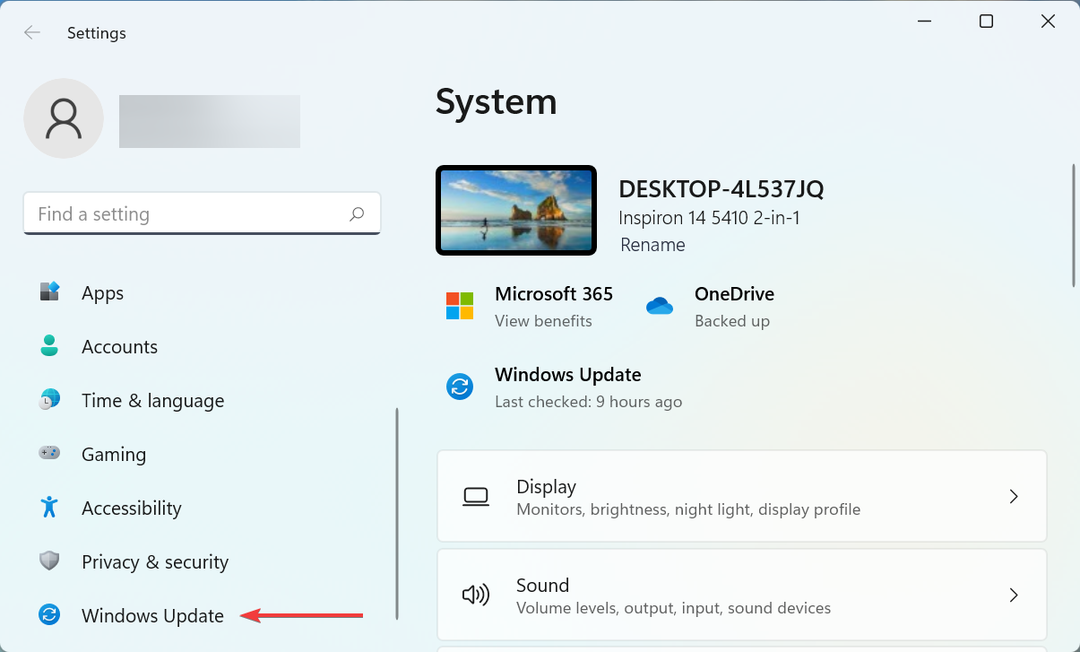
- 지금, 클릭 고급 옵션 오른쪽으로.

- 아래로 스크롤하여 클릭 선택적 업데이트 아래에 추가 옵션.

- 클릭 드라이버 업데이트 여기.
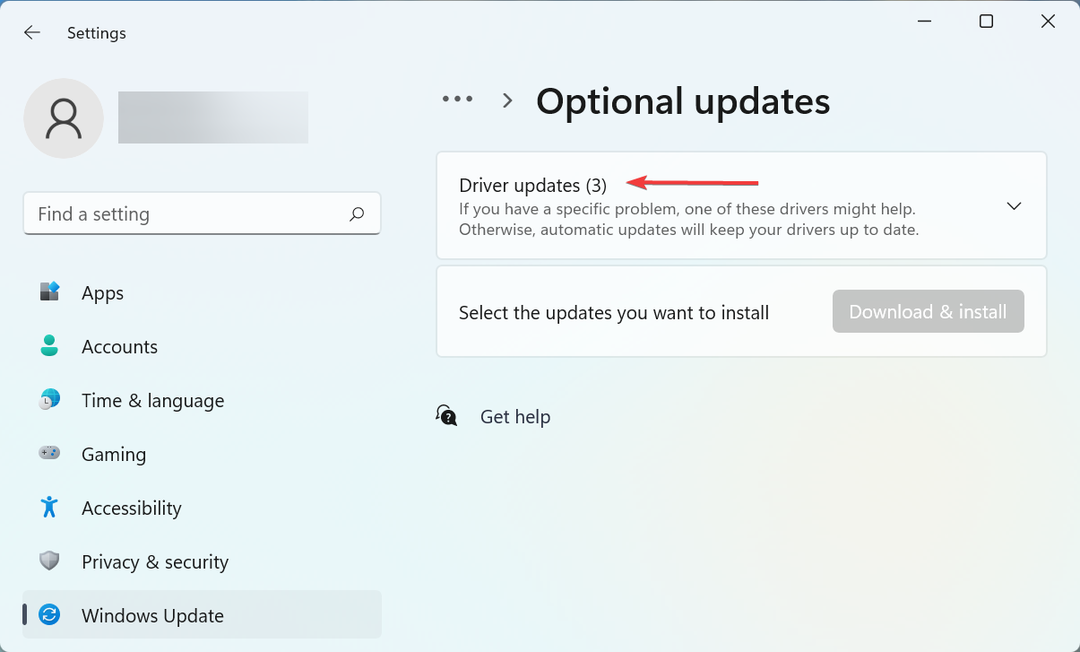
- 문제가 있는 드라이버에 대한 업데이트가 표시되면 확인란을 선택하고 다음을 클릭합니다. 다운로드 및 설치 버튼을 누릅니다.

- 설치 프로세스가 완료되면 컴퓨터를 다시 시작하여 변경 사항을 적용하십시오.
대부분의 경우 단순히 드라이버를 업데이트하면 문제가 해결될 수 있습니다. 이 장치에 드라이버를 로드할 수 없습니다. 윈도우 11에서 오류. 따라서 Windows 자체에서 드라이버에 대한 업데이트가 나열되어 있는지 확인하고 설치하십시오.
Windows Update 섹션에 최신 버전이 나열되지 않은 경우 다른 버전을 시도하십시오. 드라이버를 업데이트하는 방법. 여기에서 장치 제조업체가 웹 사이트에 최신 드라이버 버전을 업로드했는지 확인하기만 하면 됩니다.
또한 드라이버를 업데이트하고 이러한 오류를 방지하는 더 간단한 방법은 신뢰할 수 있는 타사 앱을 사용하는 것입니다. 사용 가능한 경우 모든 드라이버에 대해 최신 버전을 자동으로 설치하고 최신 상태로 유지하는 전용 도구인 DriverFix를 사용하는 것이 좋습니다.
⇒ DriverFix 받기
2. 메모리 무결성 기능 비활성화
- 누르다 윈도우 + 에스 시작하려면 찾다 메뉴, 입력 윈도우 보안 상단의 텍스트 필드에서 관련 검색 결과를 클릭합니다.

- 다음을 클릭하십시오. 장치 보안 여기에 나열된 다양한 옵션에서.

- 를 클릭하십시오 코어 격리 세부 정보 상단의 옵션.

- 이제 토글을 끕니다. 메모리 무결성.
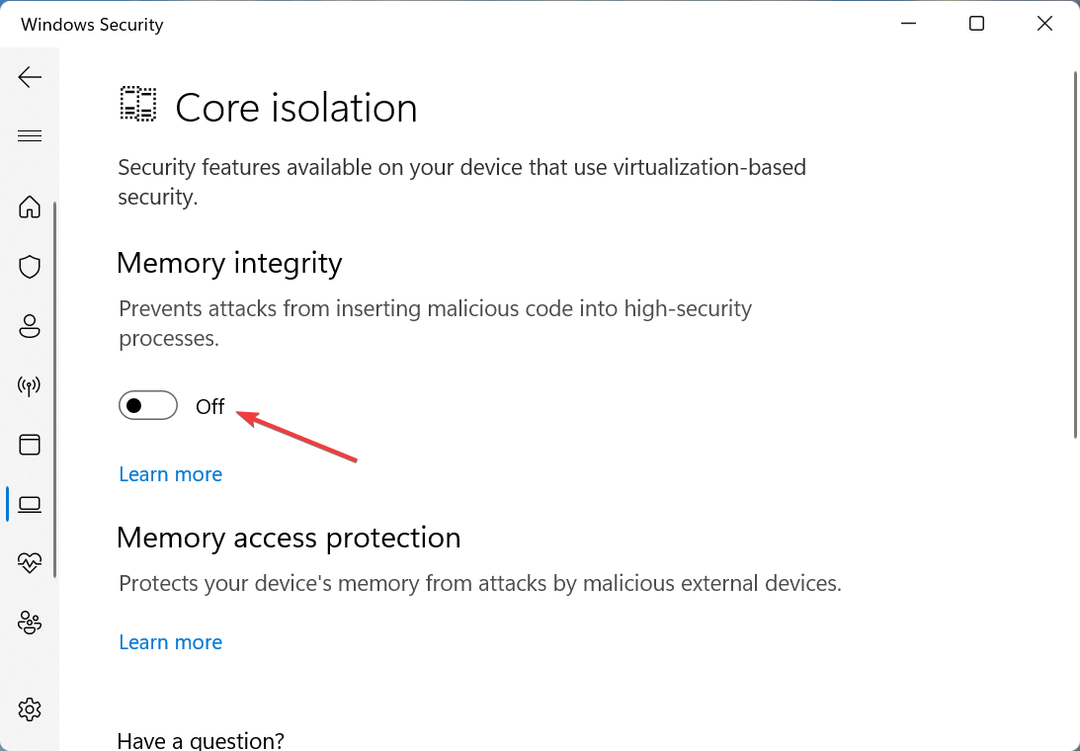
- 마지막으로 변경 사항이 완전히 적용되도록 컴퓨터를 다시 시작하십시오.
- Windows 11 컴퓨터에서 그래픽 드라이버를 업데이트하는 방법
- Windows 11에서 오래된 드라이버 오류를 수정하는 방법
- Windows 11 드라이버를 사용할 수 없음 오류를 수정하는 방법
- Windows 11은 드라이버를 어디에 저장합니까?
메모리 무결성은 호환되지 않거나 잠재적으로 유해한 드라이버의 설치를 방지하는 Windows의 보안 기능입니다.
따라서 불량 드라이버가 액세스 권한을 얻으려고 하면 이 기능이 이를 차단하여 이 장치에 드라이버를 로드할 수 없습니다. Windows 11 또는 Windows 10에서 오류가 발생합니다.
여기에 있는 두 가지 방법은 대부분의 사용자에 대한 오류를 수정했습니다. 지속된다면 그럴 수 있지만 시스템 복원 수행 또는 Windows 11을 공장 설정으로 재설정.
또한 알아보십시오. Windows를 설치할 때 드라이버가 누락된 경우 수행할 작업 이렇게 하면 최신 반복을 설치하고 OS를 업그레이드할 수 없기 때문입니다.
아래 댓글 섹션에서 어떤 수정 사항이 작동했고 문제가 발생한 드라이버를 알려주십시오.
여전히 문제가 있습니까? 이 도구로 문제를 해결하세요.
후원
위의 조언으로 문제가 해결되지 않으면 PC에서 더 심각한 Windows 문제가 발생할 수 있습니다. 추천합니다 이 PC 수리 도구 다운로드 (TrustPilot.com에서 우수 등급으로 평가됨) 쉽게 해결할 수 있습니다. 설치 후 다음을 클릭하기만 하면 됩니다. 스캔 시작 버튼을 누른 다음 모두 고쳐주세요.

